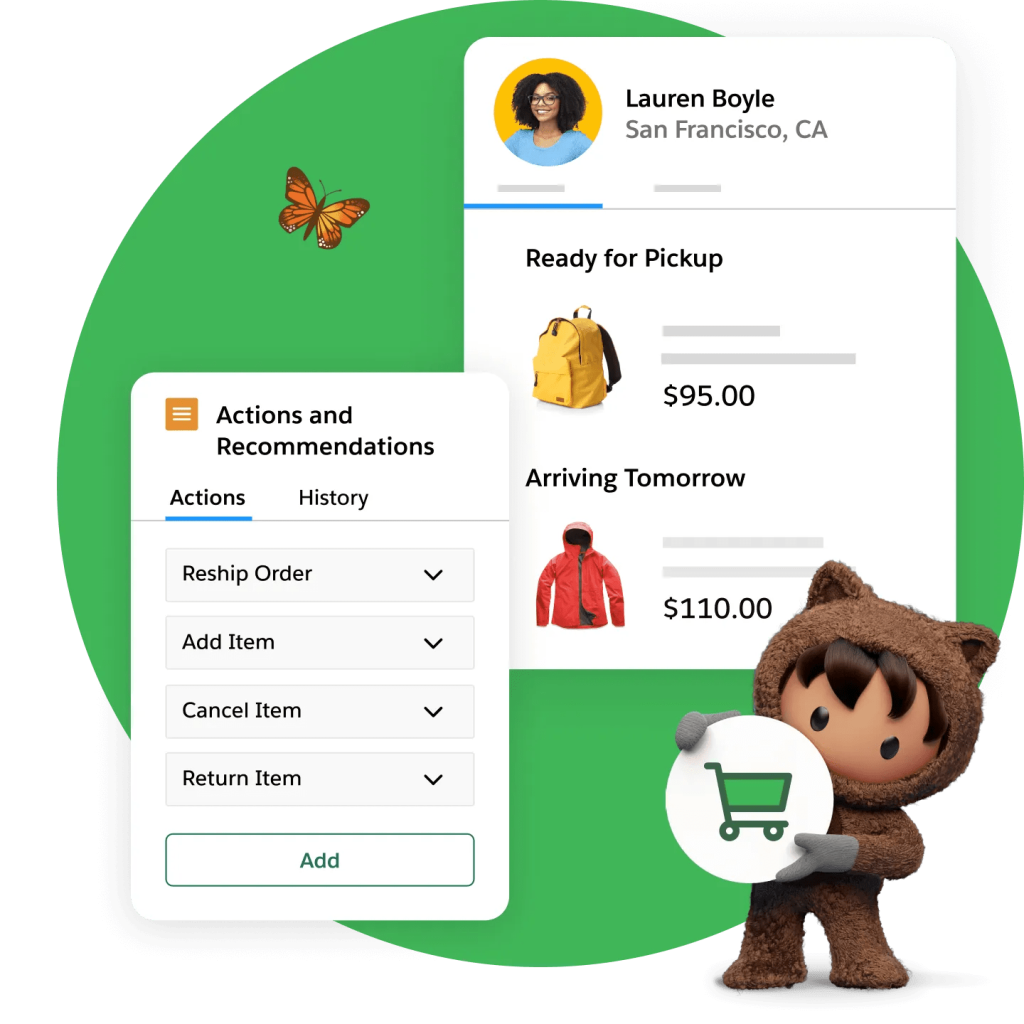
Order Management
Riduci i costi e promuovi una crescita efficiente con il sistema di Order Management distribuita customer-first direttamente integrato nel tuo CRM.
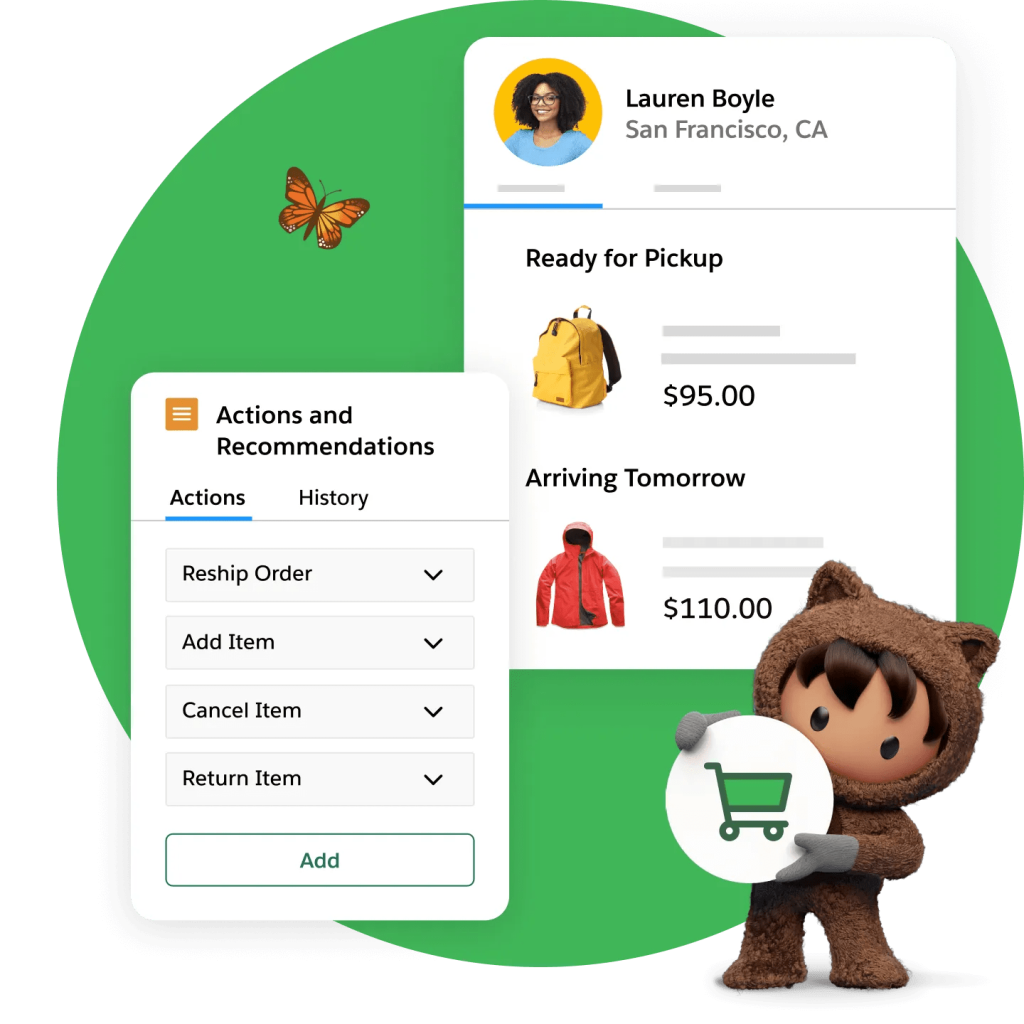
Riduci i costi e promuovi una crescita efficiente con il sistema di Order Management distribuita customer-first direttamente integrato nel tuo CRM.

Taglia i costi di evasione degli ordini, migliora l'efficienza degli addetti all'assistenza e automatizza le attività manuali per offrire ai clienti un'esperienza d'acquisto ottimale.
Sfrutta tutto il potenziale di Customer 360 . Fornisci agli addetti dati contestuali, come la cronologia degli ordini, i record dei clienti, i termini di pagamento e gli strumenti per l'assistenza clienti, in un'unica schermata.
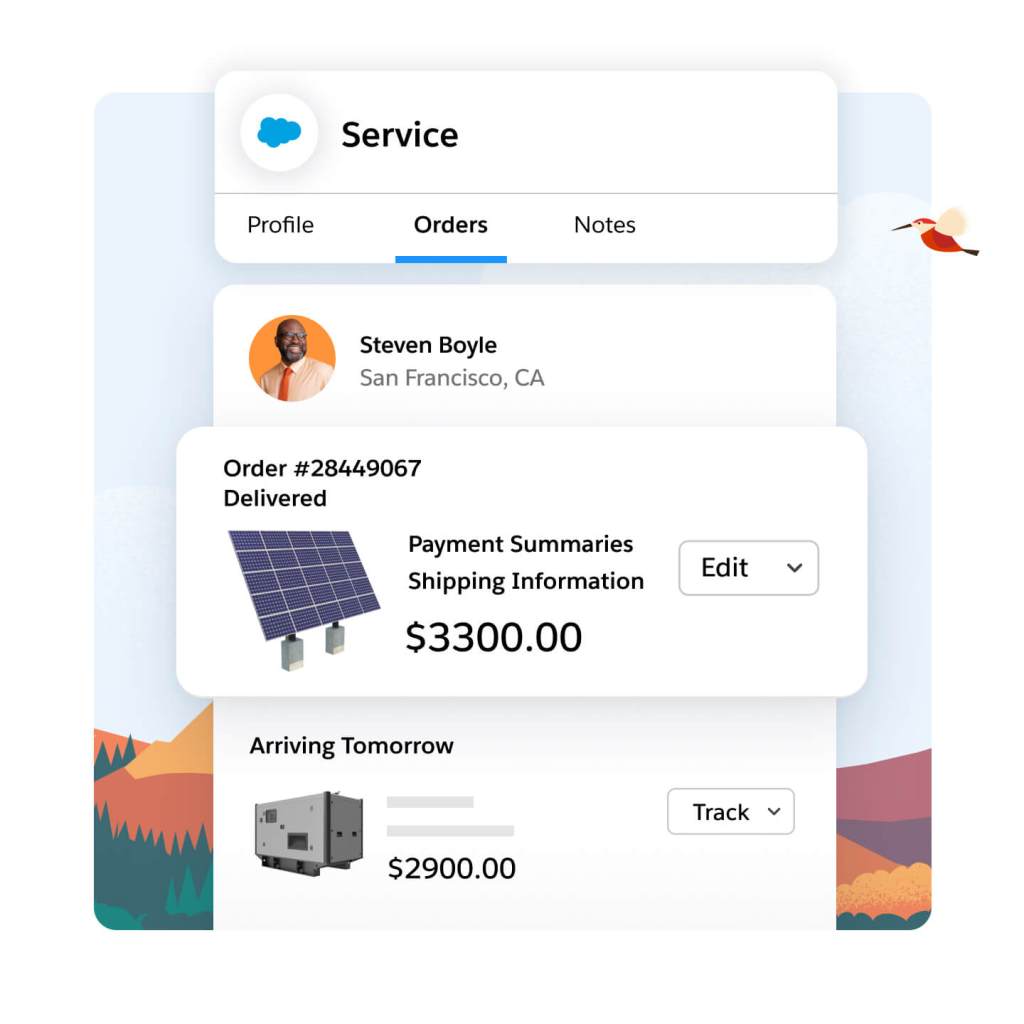
Trasforma il tuo centro di assistenza clienti in un generatore di ricavi che consenta di ridurre i costi e aumentare la fidelizzazione dei clienti.

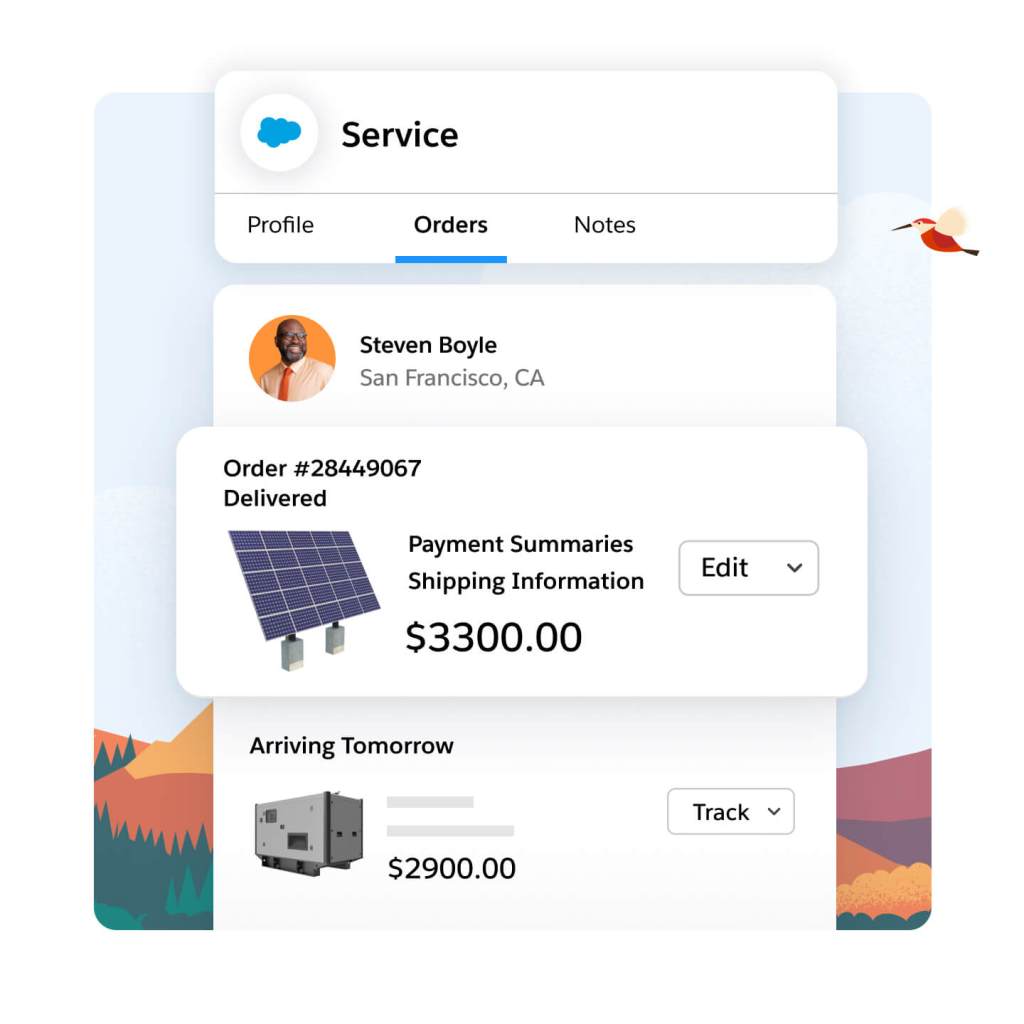

Velocizza la creazione di workflow per l'evasione degli ordini e accelera la generazione di ROI con gli strumenti drag-and-drop. Inizia utilizzando i workflow della supply chain preconfigurati ed estendili man mano che la tua attività cresce.
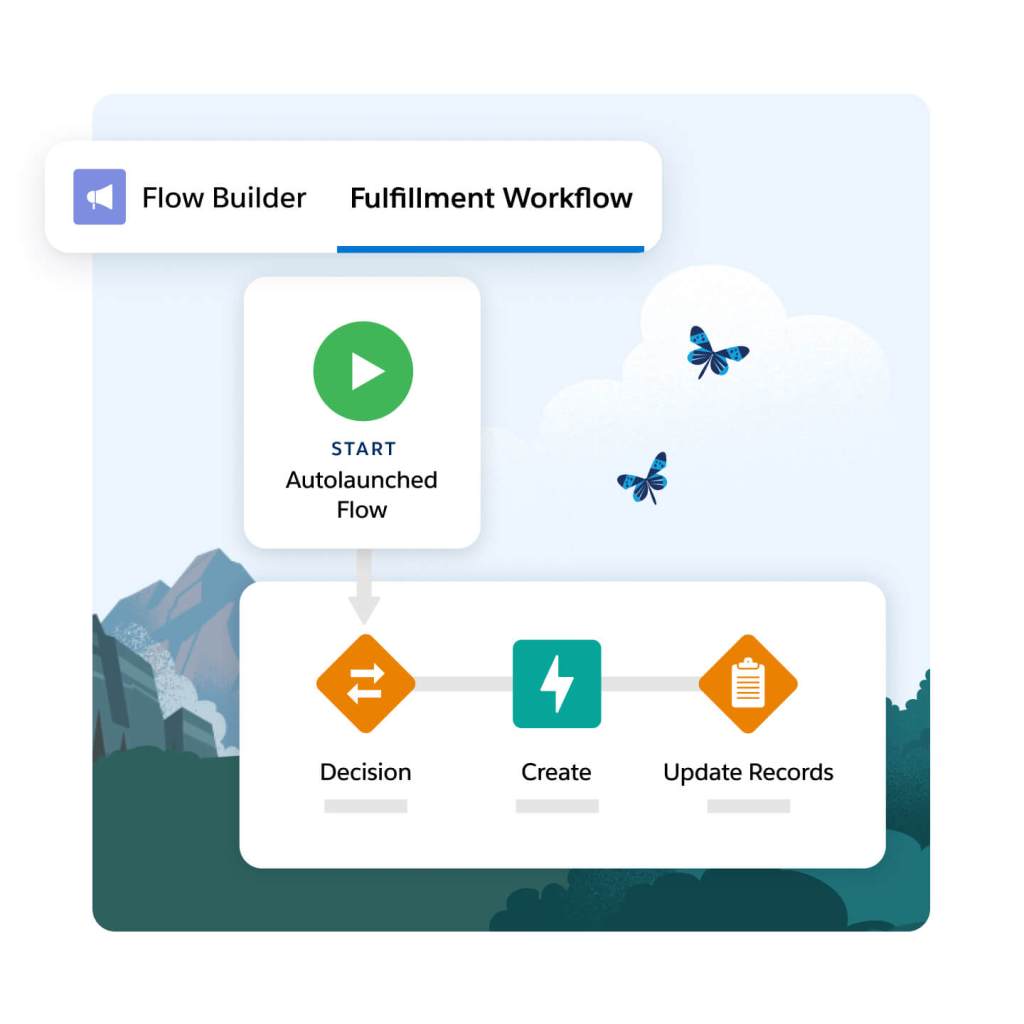
Migliora la soddisfazione dei clienti e promuovi una fidelizzazione duratura garantendo, al contempo, un'evasione degli ordini rapida e più economica.
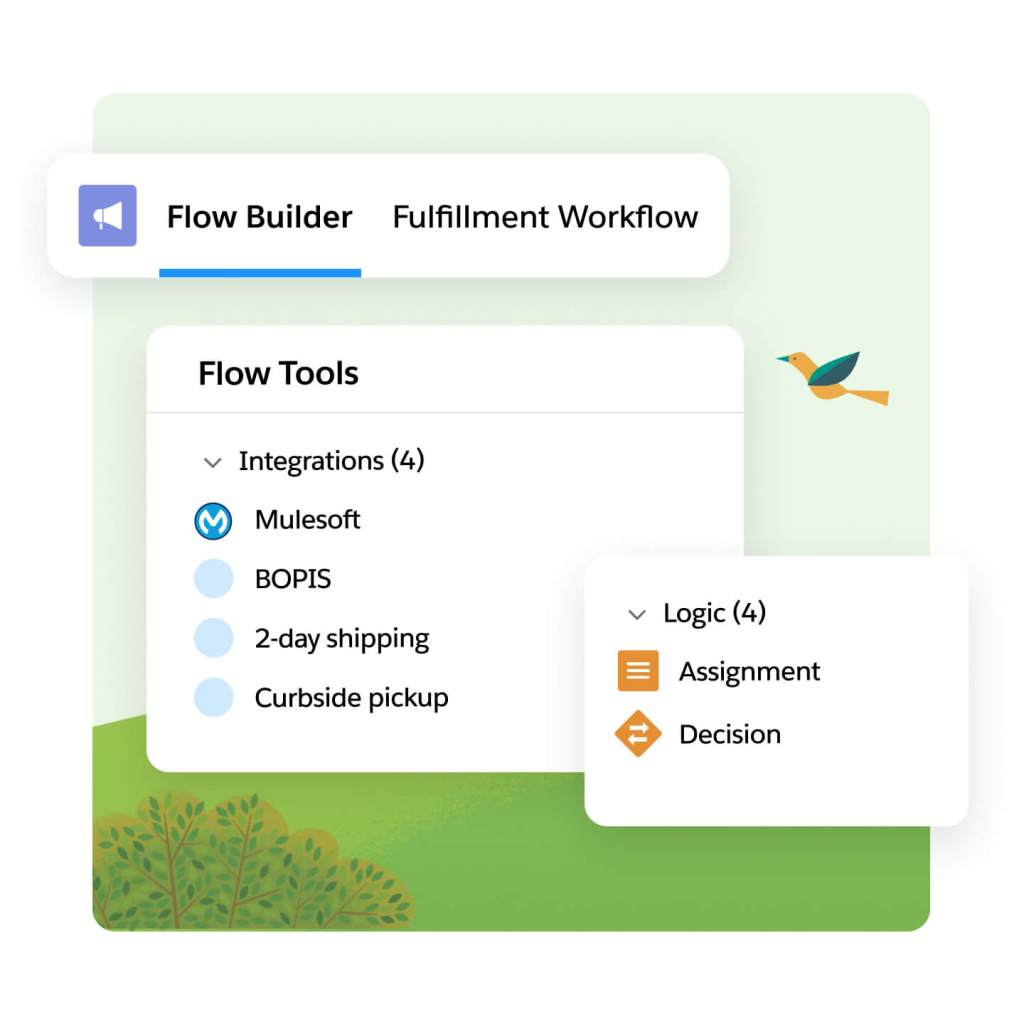
Migliora la gestione degli acquisti e la consegna degli ordini in negozio affinché i collaboratori possano offrire esperienze personalizzate. Metti a loro disposizione dati connessi sul negozio per ottenere preziose informazioni sull'inventario dei prodotti e altri utili insight.
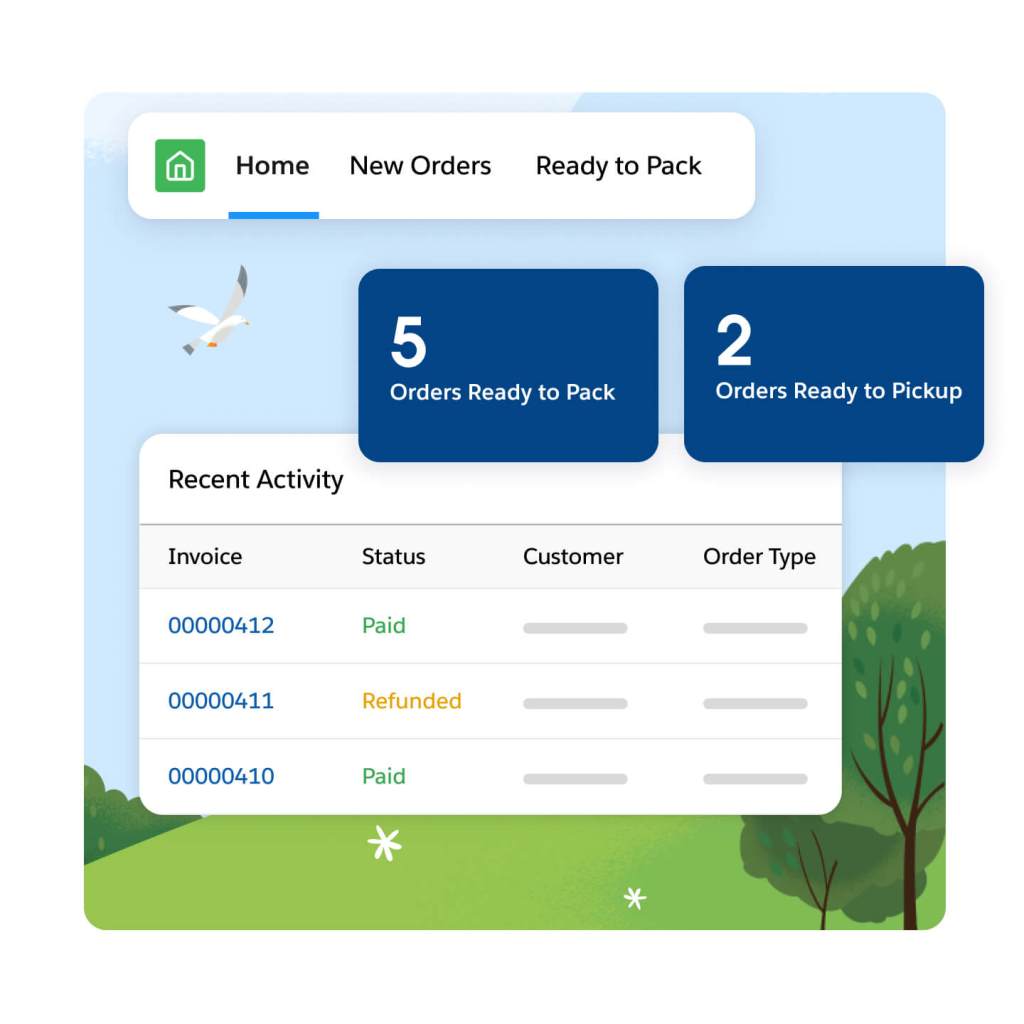
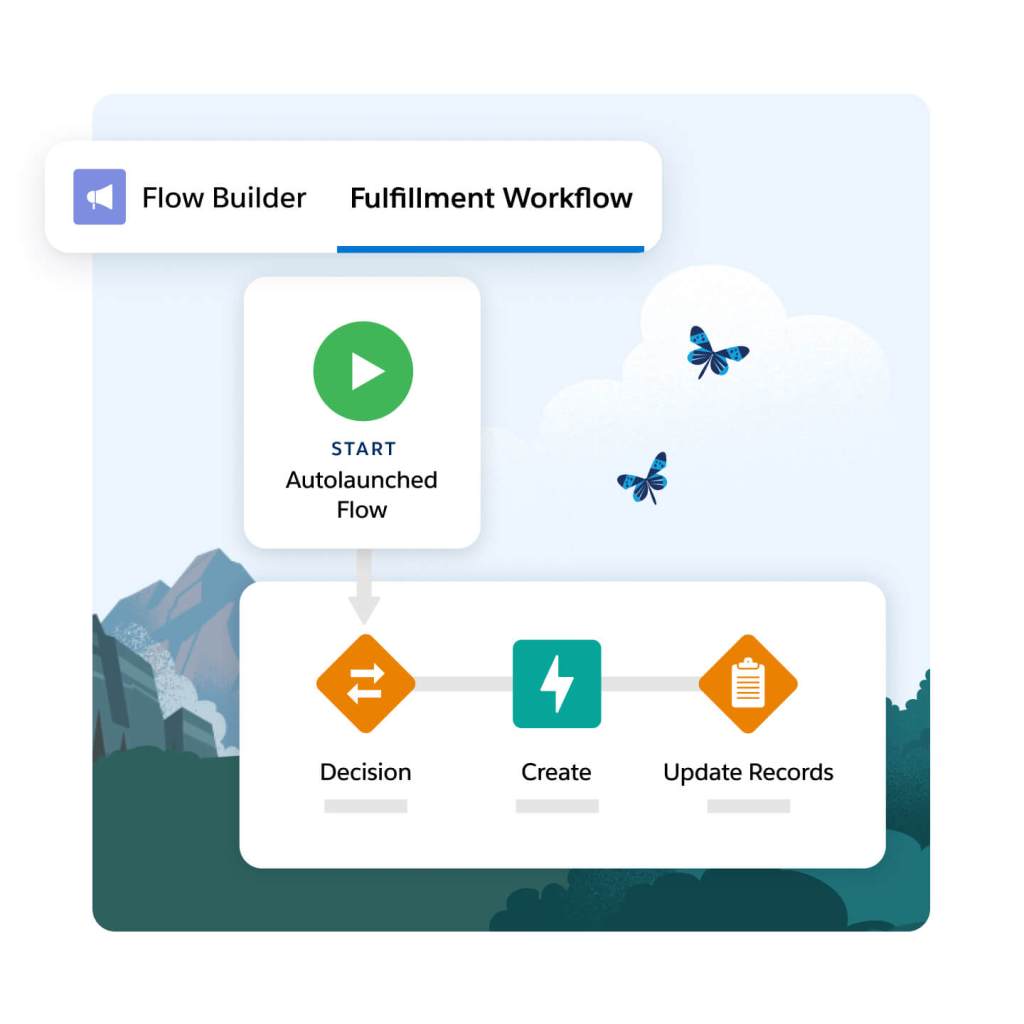
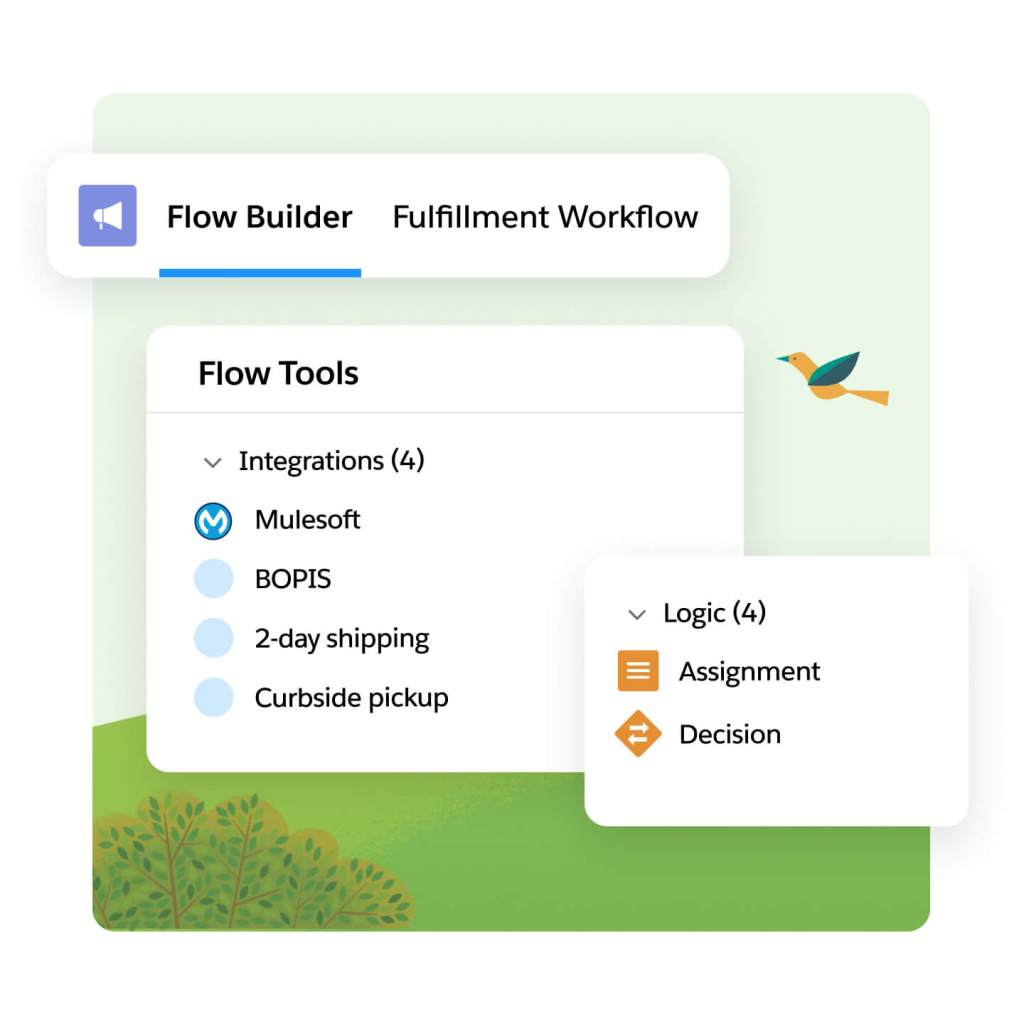
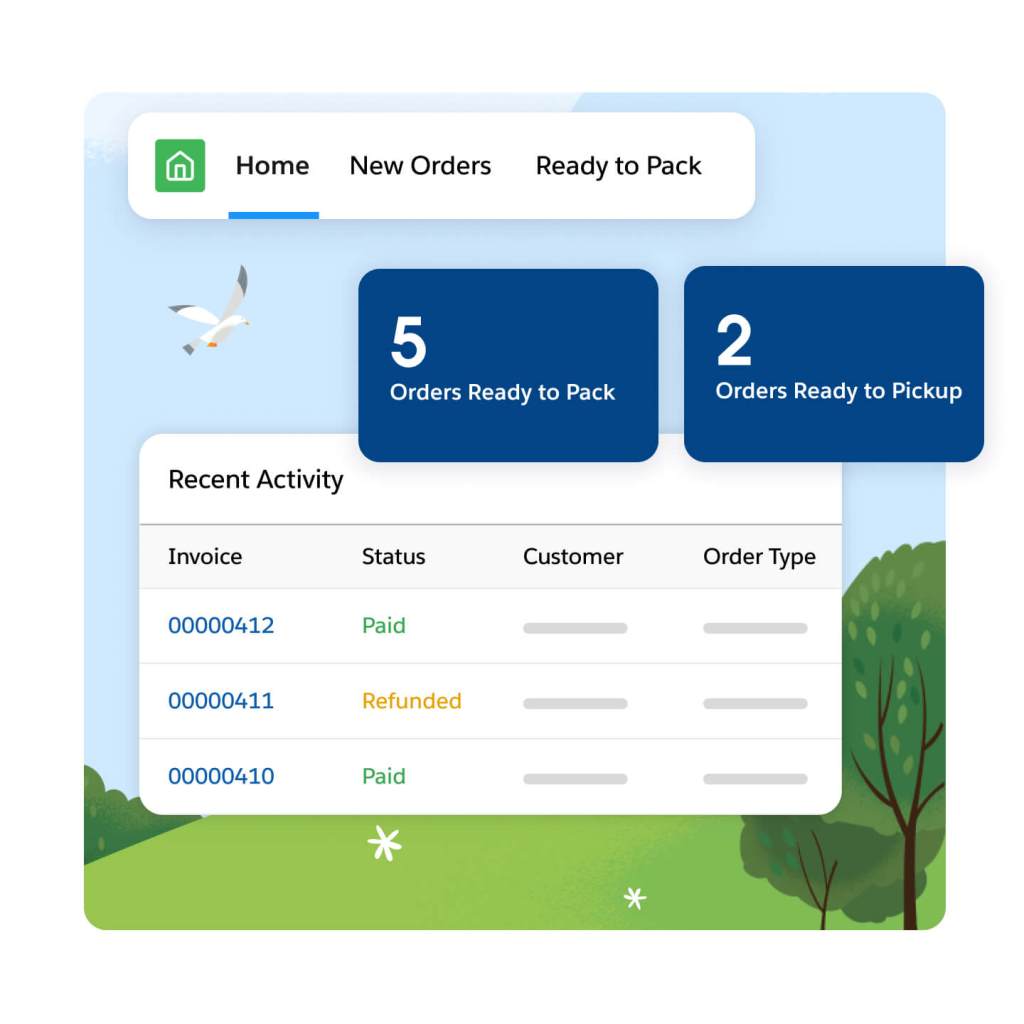
Connetti le esperienze di e-commerce grazie alla visibilità dell'inventario in tempo reale.
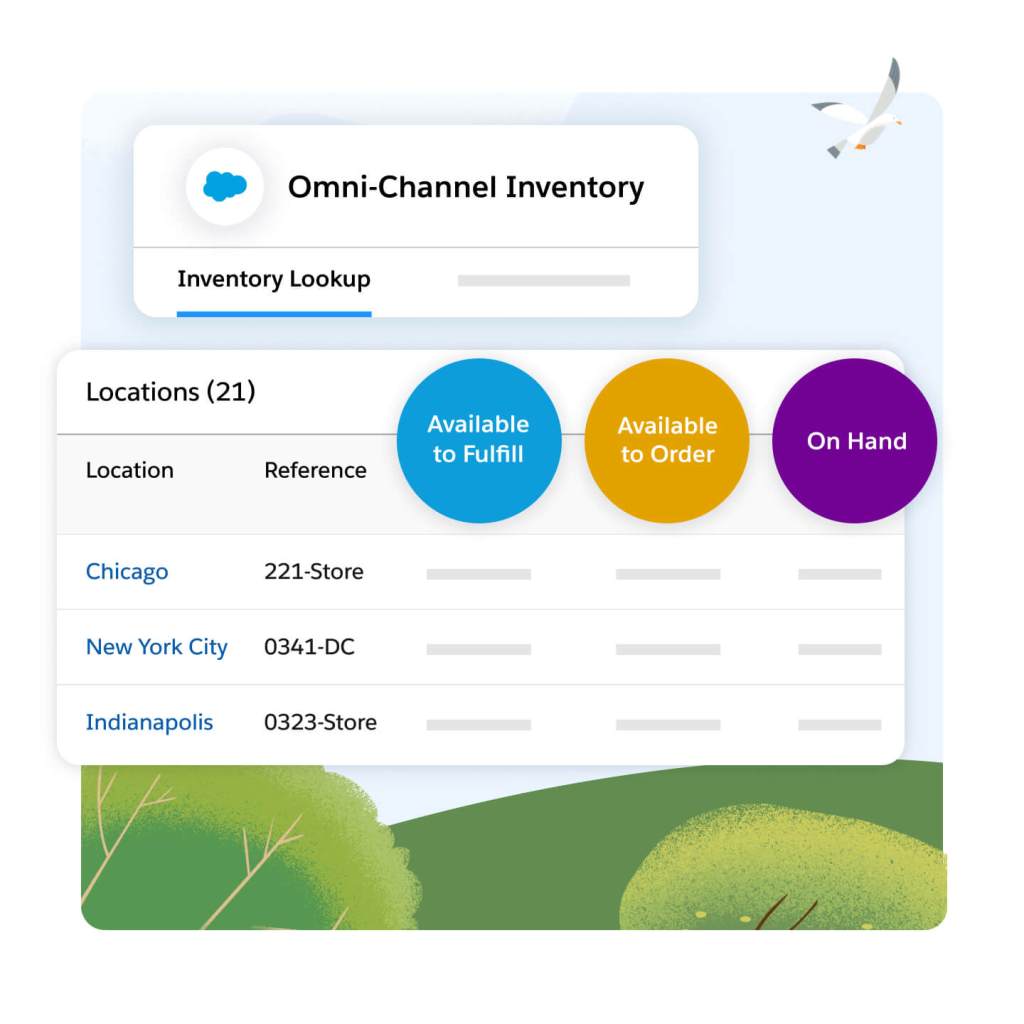
Organizza l'inventario in base alla posizione per abilitare le funzionalità di "acquisto nel negozio più vicino" e di "acquisto online con ritiro in negozio".
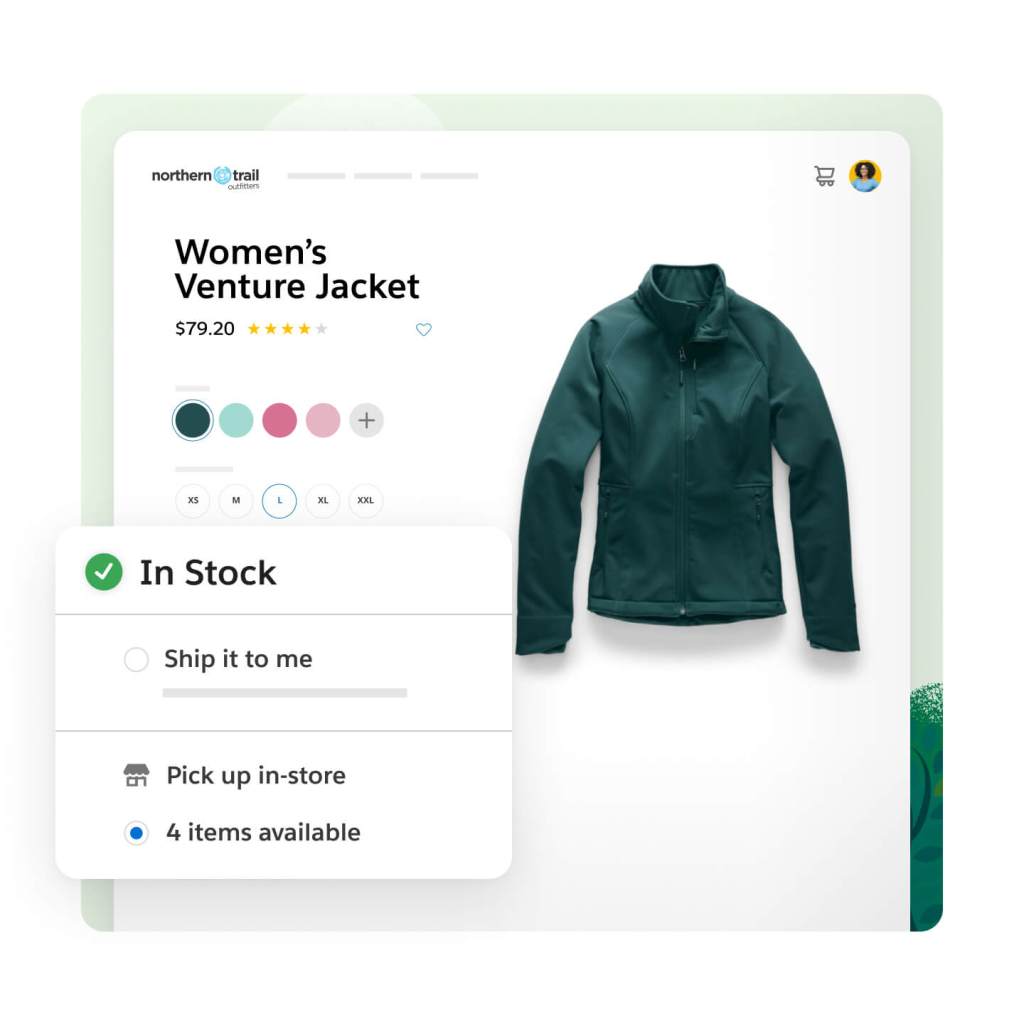
Facilita la connessione con app per la gestione dei negozi, strumenti per l'ottimizzazione degli inventari e fornitori di servizi di consegna degli ordini "last-mile".
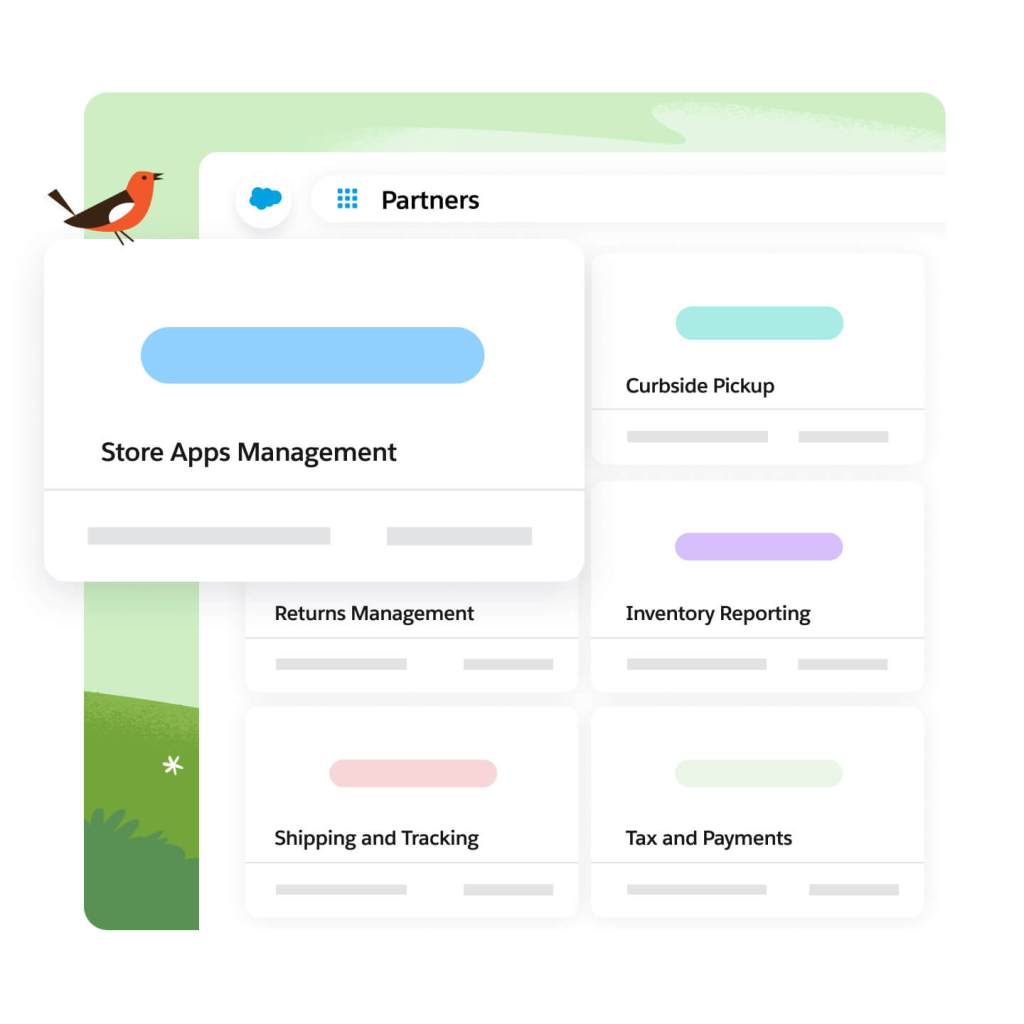
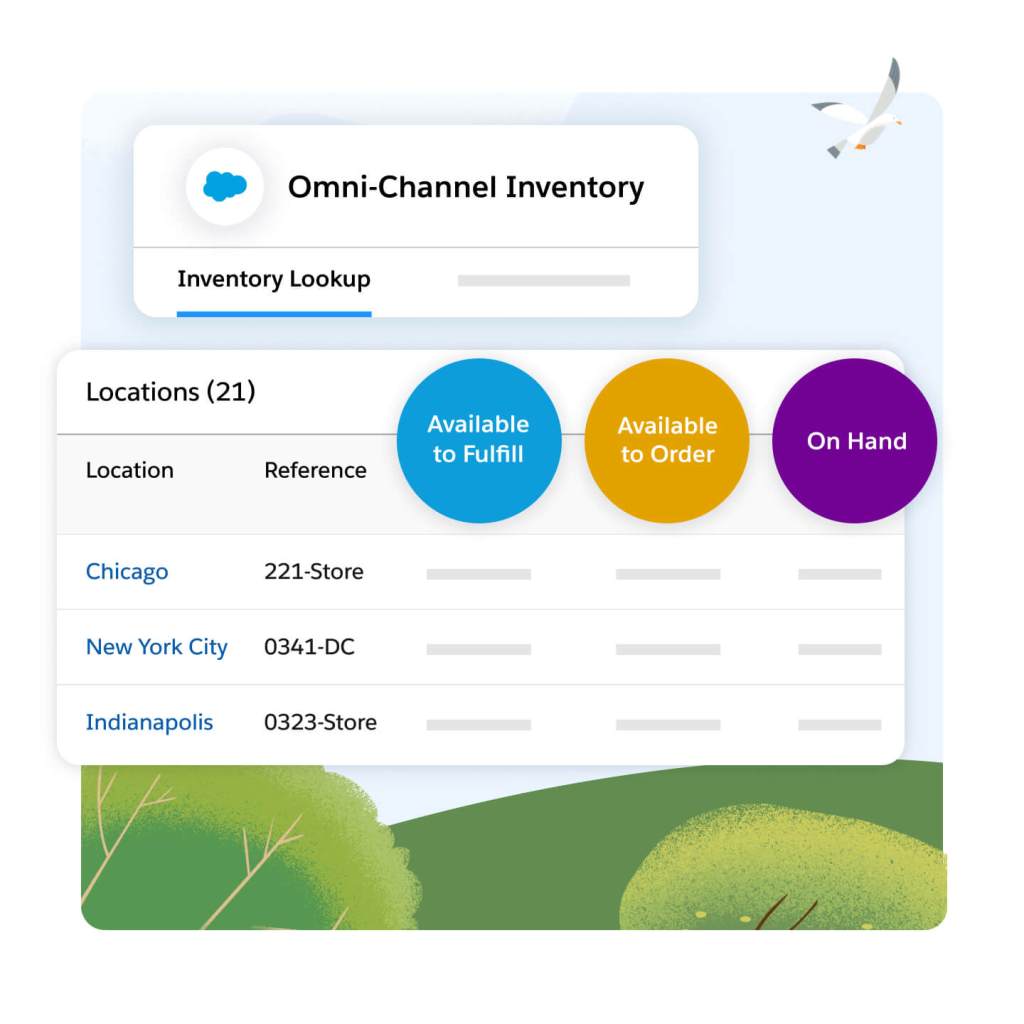
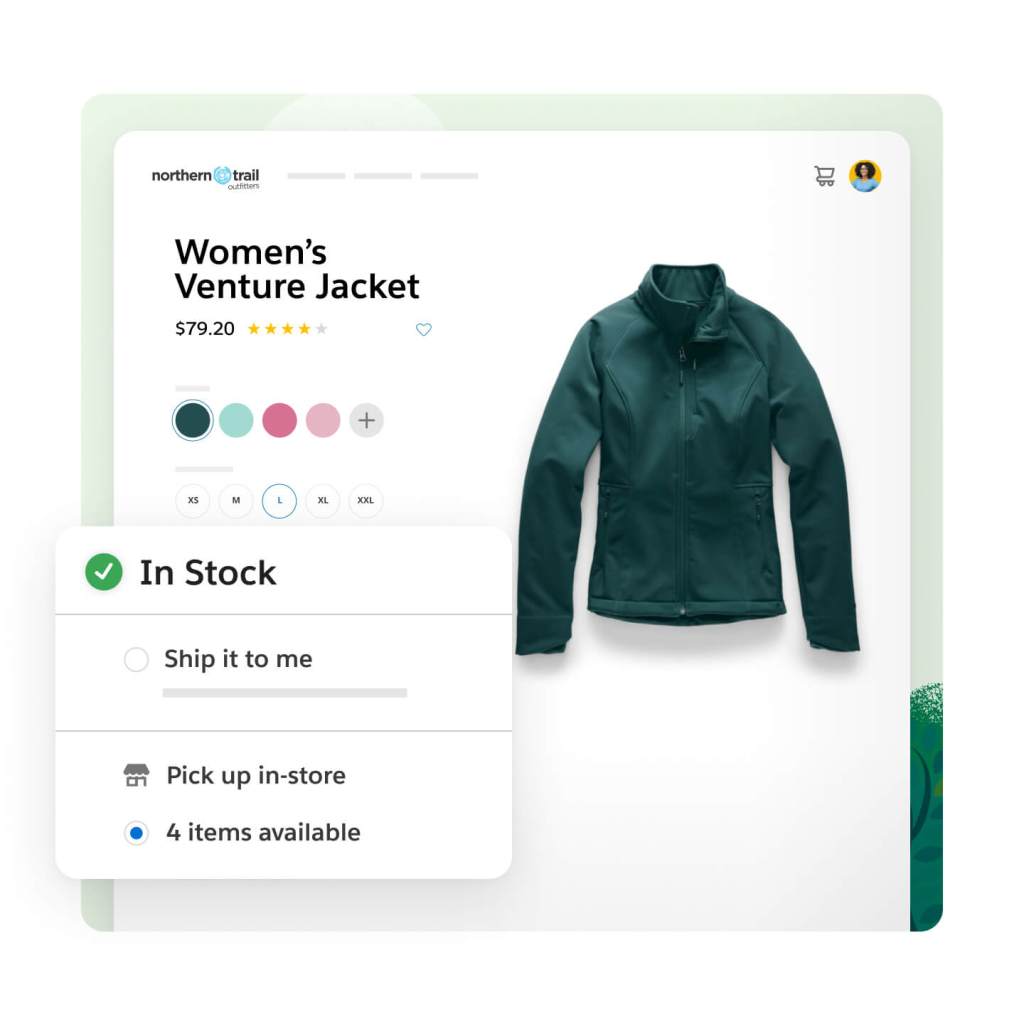
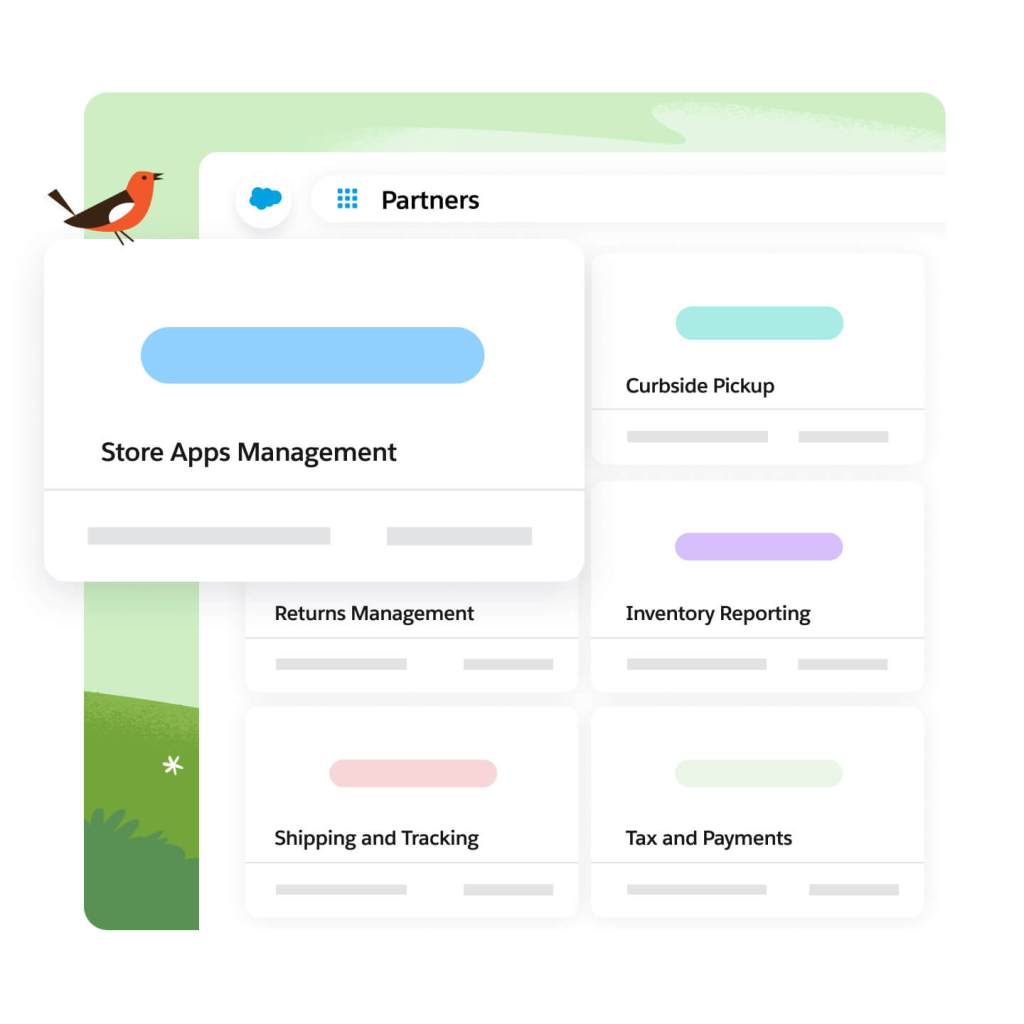
Gestisci la tua attività di e-commerce come preferisci, utilizzando i modelli, gli storefront componibili e le API headless o tutte e tre le opzioni.
Incrementa il ROI nel tuo contact center offrendo un servizio efficiente e intelligente in tutti i canali e su larga scala.
Riduci i costi e migliora la soddisfazione dei clienti con esperienze personalizzate sui loro canali preferiti.
Migliora l'efficienza di ogni fase della gestione degli ordini omnicanale.
Solo Visibilità ordini, integrata da qualsiasi sistema di terze parti.
Ottieni informazioni dettagliate sui resi basate sull'AI e funzioni di orchestrazione intelligente degli ordini per reti di distribuzione complesse.
Questa versione richiede un contratto annuale. Questa pagina viene fornita esclusivamente a titolo informativo ed è soggetta a modifiche. Per informazioni sui prezzi, contatta un responsabile commerciale.

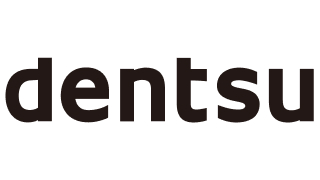
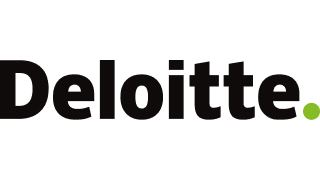
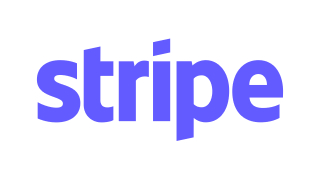

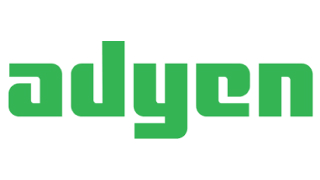
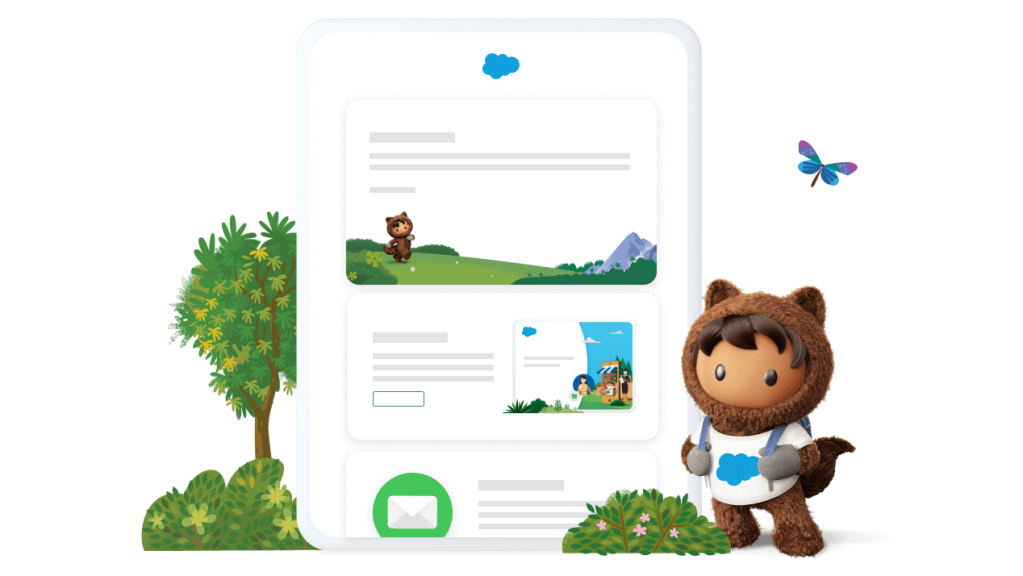
Iscriviti alla nostra newsletter mensile sull'e-commerce per ricevere informazioni sulle ricerche più recenti, approfondimenti di settore e le ultime novità sui prodotti direttamente nella tua casella di posta.
Gestione ordini per l'e-commerce è un sistema che facilita l'acquisizione, la trasmissione e la gestione degli ordini dei clienti da qualsiasi canale. Consente di tenere traccia degli ordini effettuati, distribuire e controllare l'inventario nonché inviare gli ordini in modo sostenibile da un'unica soluzione incentrata sui clienti.
Il CRM è focalizzato sulle attività di gestione e consolidamento delle relazioni con i clienti come, ad esempio, la realizzazione di una vendita o la gestione di una richiesta di assistenza. Salesforce OMS è direttamente integrato nel tuo CRM e consente di differenziare l'esperienza di consegna e assistenza per gli ordini offerta ai clienti garantendo, ad esempio, la consegna in giornata, il ritiro all'esterno del negozio o il servizio di reso self service.
La possibilità di riunire i dati dei clienti connessi, i dati degli ordini e gli strumenti che agevolano la gestione efficiente degli ordini ti consente di offrire esperienze in grado di promuovere la fidelizzazione dei clienti. Inoltre, grazie alla consegna automatizzata degli ordini, potrai consegnare i prodotti in modo più rapido, economico e sostenibile.
Per scegliere il software di gestione degli ordini più adatto devi tenere in considerazione le necessità della tua azienda e le aspettative dei clienti. Valuta le tue attuali strategie di consegna e assistenza per gli ordini per capire se ti offrono la scalabilità necessaria per soddisfare le attese dei tuoi clienti. Analizza il modo in cui utilizzi a tuo vantaggio i dati connessi, gli strumenti di automazione che ti consentono di diversificare ogni consegna e la facilità di utilizzo degli strumenti destinati a migliorare l'efficienza degli addetti del centro di assistenza clienti.
Ti consentono di consegnare più rapidamente gli ordini, ridurre i costi di spedizione e migliorare l'efficienza degli addetti all'assistenza per offrire ai clienti esperienze post-acquisto pienamente soddisfacenti.